最高のズーム会議スケジューラ:アメリア
公開: 2022-07-20ズームビデオハングアウトは、さまざまな目的に使用できます。 家族や友人に追いつくためにそれを使う人もいます。 他の人は仕事や教育のためにそれを使用します。 それでも、もっと多くの用途があります。
アメリアは、どのような会議を開催する場合でも、ズームを最大限に活用するのに役立ちます。 バーチャルハッピーアワーから遠隔医療セッションまで、 Zoomミーティングスケジューラがお手伝いします。
新しい参加者の情報を収集して処理し、会議時間をスケジュールして、Zoomと同期することができます。 すべてを整理するために何百ものメールを送信する必要はありません。 AmeliaとZoomは、自動化された方法で連携します。
AmeliaWordPressプラグインとのズーム統合
AmeliaZoomプラグインは無料です。 それはあなたが望む誰とでもズーム会議をスケジュールすることを可能にします。
ズームアプリケーションの設定
アメリアをズーム会議スケジューラとして使用する最初のステップは、ズームを設定することです。 後で、AmeliaWordPressプラグインに接続できます。 次の手順は、正しい方法で設定する方法を示しています。
- ズームにログインします。 Zoomを初めて使用する場合は、最初に登録する必要があります。 それを行うには、メールアドレスを入力してください。 その後、Zoomから確認メールが送信されます。 メール内のリンクをクリックして、パスワードの設定に進みます。 今のところ、新しいメンバーの手順はスキップできます。 終了したら、Zoomクライアント画面に戻ります。
- Zoomマーケットプレイスであるmarketplace.zoom.usにアクセスします。 Zoomアカウントでサインインします。
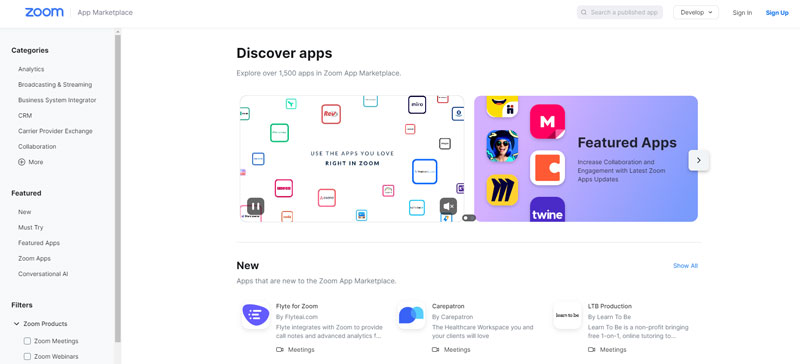
- マーケットプレイスに入ったら、[開発]ボタンをクリックします。
- [アプリのビルド]オプションを選択します。
- このページでは、アプリの種類を尋ねられます。 最初のオプションを選択します: JWT 。
- [作成]をクリックします。
- 作成するアプリケーションの名前を入力します。
- もう一度[作成]をクリックします。
- 次に、基本情報ページに移動します。 このページでは、必要なフィールドに入力するだけです。 必要に応じて、後で入力できる残りの情報。
- アプリの基本情報の入力が完了すると、[アプリのクレデンシャル]ページが表示されます。 このページでは、2つのアプリが連携できるように、Ameliaの設定を入力する必要があります。 [ APIキー]フィールドで[コピー]をクリックします。
- アメリア設定ページを開きます。 このページで、統合設定を見つけます
- 2番目のタブで[ズーム]を選択します。
- 以前にコピーしたZoomAPIキーを、[ズーム設定]セクションの[クライアントキー]オプションに貼り付けます。
- Zoomアプリケーションに戻ります。
- APIシークレットをコピーします。
- アメリアズーム設定ページのクライアントシークレットオプションに貼り付けます。
- Ameliaプラグインのズーム設定ページの右下隅にある[保存]をクリックします。 これで、AmeliaはZoomアプリケーションに接続できます。
ミーティング設定のズーム
Zoomで設定する必要があるものがさらにいくつかあります。
- 会議のタイトル。 ここで、スケジュールされた会議にタイトルを付けることができます。 個々の会議のタイトルを調整できます。 会議の設定で、メール通知ページからプレースホルダーを追加できます。
- 会議の議題。 この設定は上記のように機能します。 スケジュールされた会議またはイベントを参照する会議の詳細にさまざまなプレースホルダーを追加できます。
- 保留中のイベントの会議を作成します。 必要に応じて、この機能を有効または無効にできます。
これらのオプションの設定が完了したら、[保存]をクリックします。 これで、AmeliaZoomミーティングスケジューラのセットアップはほぼ完了です。
スタッフとイベントをZoomホストに接続する
すべてのZoomミーティング設定の準備ができたら、すべてのイベントとスタッフメンバーをZoomホストに接続できます。
共同編集者を接続するには
- [共同編集者]ページを開きます。
- [共同編集者]をクリックします。 [ユーザーのズーム]オプションが表示されます。
- ドロップダウンメニューをクリックします。 Zoomアプリケーションの設定時に追加したすべてのユーザーが表示されます。
さまざまなZoomユーザーをさまざまな共同編集者に接続できます。 その後、会議ごとにZoomアカウントを持つことができます。
これはZoomアカウントで設定できます。 左側のサイドバーで、[ユーザー管理]、[ユーザー]の順にクリックします。
次のウィンドウで、メールアドレスを入力してユーザーを追加できます。 ユーザータイプとしてBasicと入力し、[追加]をクリックします。 アメリアに戻ると、これらの新しいユーザーが[ズームユーザー]フィールドに表示されます。
イベントの追加機能は、ユーザーがZoomコラボレーターを追加する方法と同様に機能します。
アメリアサービスとズーム
Ameliaを使用すると、 Zoom統合を有効または無効にしてその機能を使用することを選択できます。 統合は、[設定]タブまたはサービスモデルで有効または無効にできます。 統合の下にオプションがあります。

ズームリンクを使用して通知を設定する
Zoomミーティングの招待者に招待リンクを送信できます。 これを行うには、通知テンプレートに個人会議IDのプレースホルダーを追加する必要があります。
- 通知ページを開きます。
- [メールプレースホルダーを表示]をクリックします。
- 次のウィンドウに、現在のすべてのプレースホルダーが表示されます。 下にスクロールしてすべてを表示できます。 予定の次のプレースホルダーを見つけます。
- %zoom_host_url%–これはスタッフの予定通知のプレースホルダーです。
- %zoom_join_url%–これはクライアントの予定通知のプレースホルダーです。
- イベントのプレースホルダーは次のとおりです。
- %zoom_host_url_date%–これはスタッフのイベント通知のプレースホルダーです。 URLと日付が表示されます。
- %zoom_host_url_date_time%–これはスタッフのイベント通知のプレースホルダーです。 URL、日付、時刻が表示されます。
- %zoom_join_url_date%–これは顧客イベント通知のプレースホルダーです。 URLと日付が表示されます。
- %zoom_join_url_date_time%–これは顧客イベント通知のプレースホルダーです。 URL、日付、時刻が表示されます。
Zoomプレースホルダーはハイパーリンクです。 テキストの直後に貼り付けないでください。貼り付けるとハイパーリンクが無効になります。 受信者にはハイパーリンクテキストのみが表示され、クリック可能なURL、時刻、日付は表示されません。
ズーム会議へのリンクを見つける
Zoom招待状で、スケジュールされた会議へのリンクと個人会議IDを送信できます。 ただし、個人的な会議のこれらの詳細は、イベント情報でも確認できます。
スタッフまたは管理者は、Ameliaで特定のZoom会議を検索できます。 Zoomミーティングに関する情報には、クリックできるリンクがあります。 [編集]ボタンをクリックして、[ズーム]タブを開くこともできます。 2つのリンクがあります。1つはホスト用で、もう1つは招待者用です。 招待者のリンクをコピーして貼り付け、必要に応じて再送信できます。
[編集]ボタンを使用すると、日付と時刻の設定セクションのすぐ下に2つのリンクが表示されます。
ユーザーは、ZoomアカウントのZoomユーザーパネルで個人会議のリンクを見つけることができます。 会議の前に、予定またはイベントの横にあるハンバーガーメニューをクリックしてから、[ズーム会議に参加]をクリックすることもできます。
アメリアで他にできること

Ameliaは、WordPress用の最も設備の整った予約管理プラグインの1つです。 手頃な価格で、実用的で美しいユーザーインターフェイスを提供します。 予定やその他のイベントの予約に使用できます。
すべてのWordPressユーザーが熱心な技術専門家であるわけではありません。 そのため、シンプルで使いやすいアポイントメントマネージャーが必要です。 誰でも実用的なAmeliaユーザーインターフェースで作業できるようになります。 高度なコーディングやWeb開発の知識は必要ありません。
プラグインは多くの基本的な機能を自動化します。 WordPress管理ダッシュボードに移動しなくても使用できます。
アメリアは、クライアントがGoogleカレンダーを介して行う予定の同期を処理します。 あなたのスケジュールは常に最新であると信じることができます。 このプラグインを使用すると、自分自身とチームメンバーに電子メール通知を送信できます。 誰もが今後のZoomミーティングとクライアントの訪問を常に認識しています。
以下は、アメリアの驚くべき機能のいくつかのリストです。
- 予約インターフェースには実用的な検索機能があります。 この機能により、アメリアは最も人気のある予約Webサイトの1つになりました。
- アメリアカレンダーは非常に簡単に操作できます。 カレンダーはフロントエンドモードとバックエンドモードで表示できます。 場所、スタッフ、サービスに基づいてZoomミーティングを並べ替えることができます。
- 予約フォームをカスタマイズできます。 個人の予約フォームを作成して、ビジネスニーズに合わせることができます。 チェックボックス、テキストフィールドなどを追加できます。 あなたはあなたのクライアントからあなたが必要とするすべての情報を受け取ります。
- アプリケーションは強力で柔軟性があります。 Ameliaを使用すると、時間、従業員、場所などの詳細を管理できます。 さまざまなサービスを提供し、それらをカテゴリに分類できます。
- [レポート]セクションで、保留中の予定を確認できます。 あなたはこれらの約束があなたのためにどれだけのお金を生み出したかを見ることができます。 また、最も人気のあるサービスが何であるかなどを確認できます。
- アメリアはPayPal支払いポータルのサポートを提供しています。これは、世界で最も人気のあるオンライン支払いサービスにアクセスできることを意味します。
上記のリストは、Ameliaの機能の簡単なレビューにすぎませんが、さらに多くの機能があります。 このZoomミーティングスケジューラがあなたのビジネスのために何ができるかを自分でチェックしてください。
ZoomミーティングスケジューラのAmeliaに関するこの記事を楽しんだ場合は、次の記事も読む必要があります。
- あなたの店のための最高の自動車修理WordPressテーマの例
- 効率的なイベント登録ランディングページの例とそれらが機能する理由
- チーム予約プラグインよりも優れたものはありますか? 15例
